Özet
Mac'teki dosyaları sildiniz ve bunun bir hata olduğunu mu fark ettiniz? Mac'te silinen dosyaları kurtarmak mümkün müdür? Bu yazıyı okuyun ve cevabı bulun.
Özet
Mac'teki dosyaları sildiniz ve bunun bir hata olduğunu mu fark ettiniz? Mac'te silinen dosyaları kurtarmak mümkün müdür? Bu yazıyı okuyun ve cevabı bulun.
Mac'inizin günlük kullanımıyla birlikte, MacBook'da çok sayıda dosya toplanacaktır. Zaman zaman, çeşitli yararsız verileri temizlemelisiniz. Ancak sorun şu: Veri yönetimi sırasında yanlışlıkla silme işlemi gerçekleştirme olasılığınız daha yüksek. Biliyor musun silinen dosyalar nasıl kurtarılır Mac? Bu kılavuz, Mac OS Sierra / X'te silinen dosyaların nasıl kurtarılacağı hakkında konuşacaktır. Bizi takip et ve kontrol et.
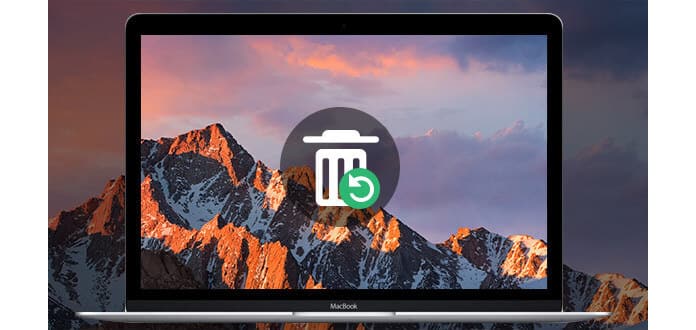

Bazı değerli verilerinizi kaybettiğinizi ve bunları geri almak istediğinizi fark ettiğinizde, ilk kontrol etmeniz gereken yer Mac'teki Çöp Kutusu'dur. Aslında, dosyaları kalıcı olarak silmediyseniz, orada kolayca bulabilirsiniz. Aşağıdaki adımlar, yazılım olmadan Mac'te silinen dosyaların nasıl kurtarılacağını gösterecektir.
1. Adım"Çöp Kutusu" nu açın
Genel olarak konuşursak, Mac masaüstünüzün sağ alt köşesinden "Çöp Kutusu" simgesini bulabilirsiniz, açmak için tıklayın.
2. AdımGeri almak istediğiniz dosyaları bulun
Silinen dosyalarınızı bulmak için Çöp Kutusunda gezinebilir veya silmek için silinen verilerinizi "Arayabilirsiniz".
3. AdımMac Çöp Kutusunda silinen verileri kurtarma
Dosyaları bulduğunuzda, sağ tıklayın ve silinen dosyaları kurtarmak için "Geri Koy" seçeneğini seçin. Ve dosyaları koyduğunuz orijinal yerde bulabilirsiniz.
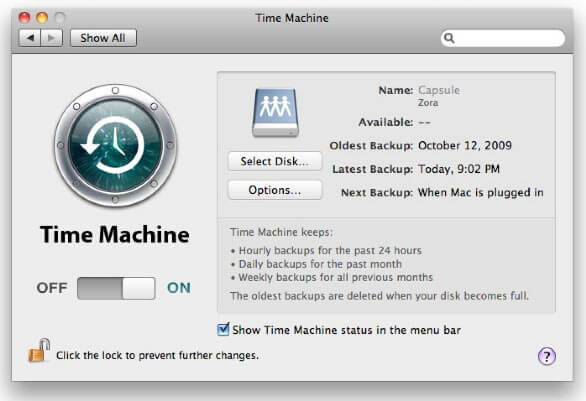
Çöp Kutunuzu dikkatsiz bir şekilde boşalttıysanız ve ücretli bir Mac veri kurtarma kullanmak istemiyorsanız, kullanabileceğiniz yöntem Time Machine'inizi kontrol etmektir. Ancak ön koşul, Mac verilerinizi yedeklemek için Time Machine işlevini açmış ve kullanmış olmanızdır. Şimdi, Time Machine ile Mac'te silinen dosyaların nasıl alınacağına bakın.
1. AdımKurtarmak istediğiniz dosyayı içeren pencereyi açın
Dosyalarınızı "Posta" nızdan sildiyseniz, Posta klasörünüzü açmanız yeterlidir.
2. AdımTime Machine girin
Mac verilerinizi harici bir sürücüye veya ağ sürücüsüne yedeklediyseniz, lütfen sürücüyü Time Machine cihazınıza bağladığınızdan emin olun. Ve Time Machine simgesini tıklayın ve sonra "Time Machine Gir" i seçin.
3. AdımSilinen dosyalarınızın yedeğini bulun
Silinen dosyalarınızın yedeklerini bulmak için ekranın sağ tarafındaki oku veya zaman çizelgesini kullanın. Veya dosyaları bulmak için "Ara" düğmesini kullanabilirsiniz.
4. AdımSilinen dosyaları Mac'ten geri yükleme
Silinen dosyalarınızı bulduktan sonra, istediğiniz sürümü bulmak için dosyayı açabilirsiniz. Mac verilerinizi orijinal yerine geri yüklemek için "Geri Yükle" yi tıklayın.
Silinen dosyaları Mac'te üçüncü taraf yazılımla kurtarmak da iyi bir seçenektir. Hangi kurtarma aracını seçmeniz gerektiğini bilmiyorsanız, burada silinen dosyaları Mac'ten geri yüklemek için 5 Mac dosya kurtarma yazılımı önereceğiz. İhtiyacınıza göre bunlardan herhangi birini seçebilirsiniz.
◆ Disk Matkap
◆ Veri Kurtarma
◆ Dosya Kurtarma
◆ Stellar Phoenix Mac Veri Kurtarma
◆ PhotoRec
Silinen dosyaları Mac'in nasıl kurtarılacağını anlatmak için Disk Drill'i örnek olarak alalım.
1. AdımDisk Drill'i indirin ve yükleyin.
İndirmek için Disk Drill resmi web sitesine gidin. Sonra kurun ve açın.
2. AdımKurtarmak istediğiniz silinmiş dosyaları seçin.
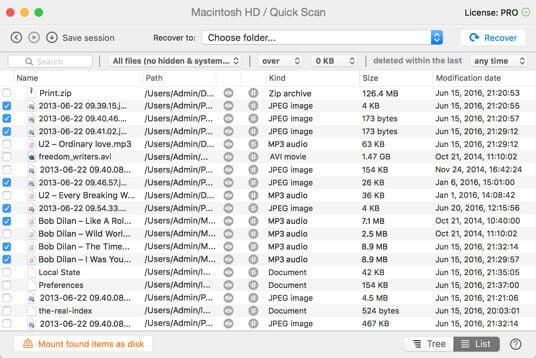
"Kurtar" düğmesine tıklayın, Disk Drill silinen dosyaları taramak ve bulmak için tüm tarama yöntemlerini uygulayacaktır. Ve tarama bittikten sonra, almak istediklerinizi seçebilir ve sonra bunları kurtarabilirsiniz.
Bu yazıda esas olarak silinen dosyaları Mac'in nasıl kurtarılacağı hakkında konuşuyoruz. Şimdi, 3 yöntemin tamamı anlatıldı. Durumunuza göre birini seçebilirsiniz. Her neyse, bu kılavuzu okuduktan sonra silinen dosyalarınızı kolayca bulabileceğinizi umuyoruz.
İhtiyacınız olabilir Windows / Mac için en iyi ücretsiz veri kurtarma yazılımı tüm verilerinizi geri almak için.
Ne yazık ki iPhone / iPad / iPod'daki bazı değerli dosyaları kaybederseniz, kayıp verileri geri almak için profesyonel iOS veri kurtarma aracına güvenebilirsiniz. Ücretsiz olarak indirebilir ve deneyebilirsiniz.